使用DevExpress GridControl实现复合表头并绑定数据
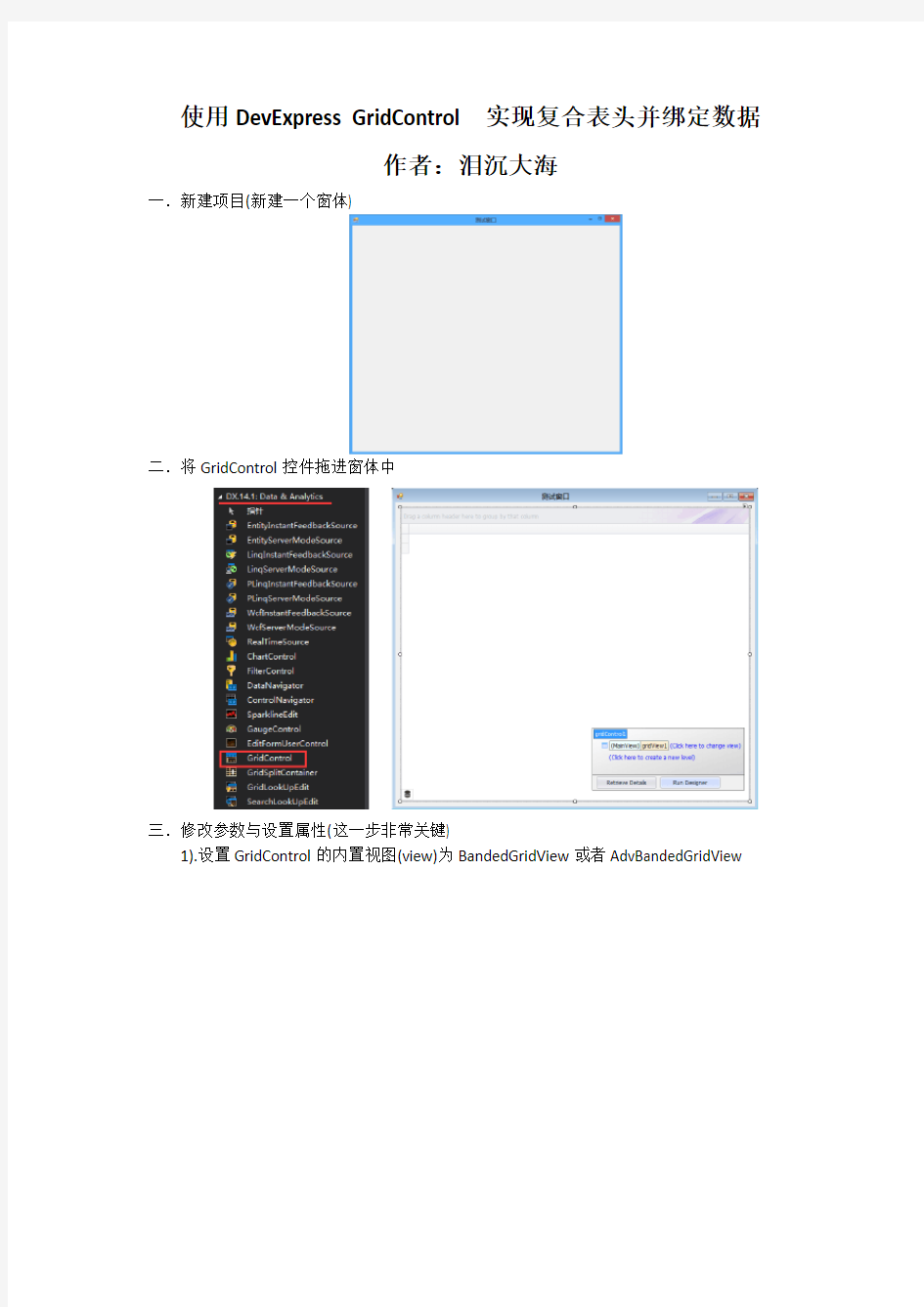
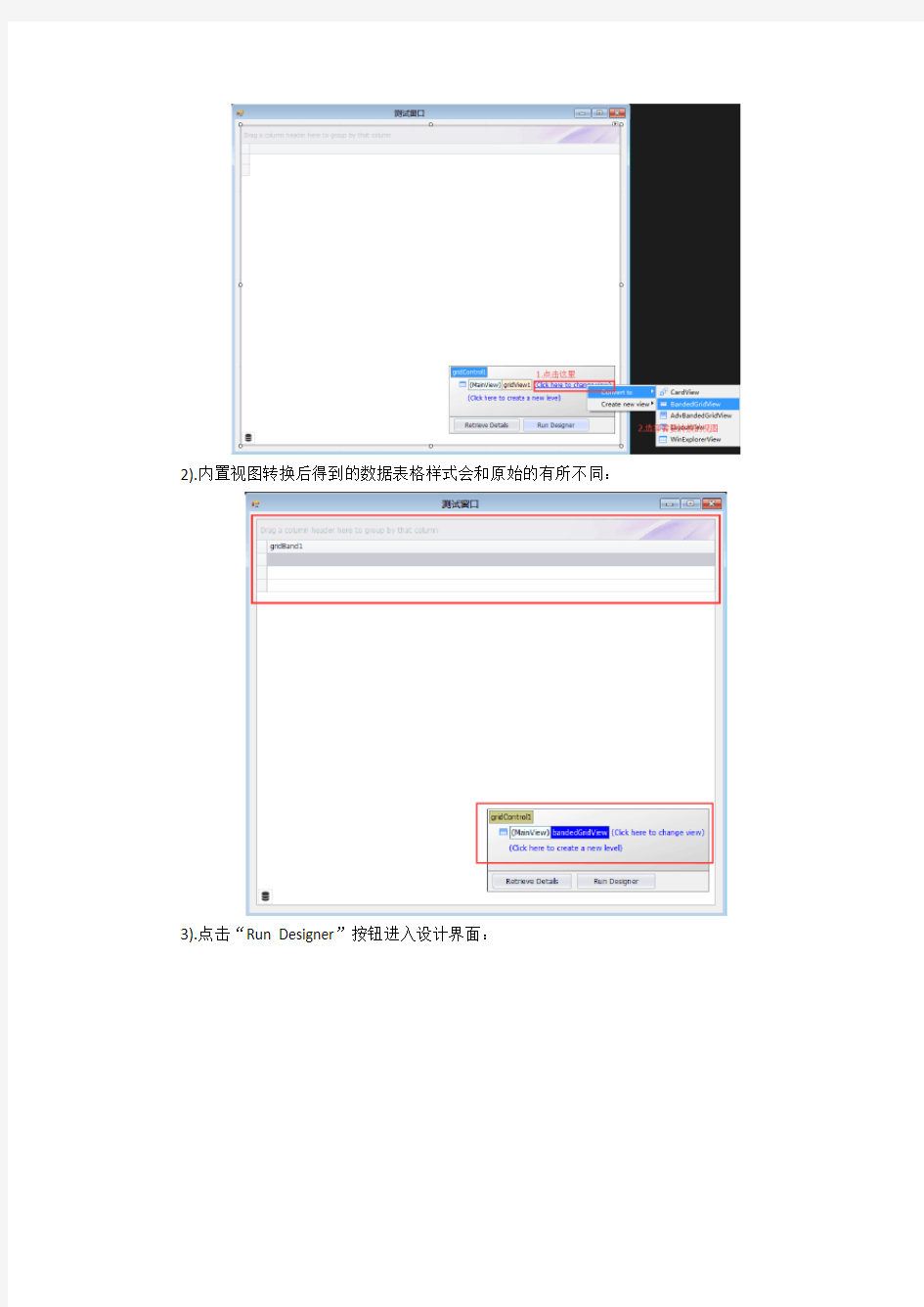
使用DevExpress GridControl实现复合表头并绑定数据
作者:泪沉大海
一.新建项目(新建一个窗体)
二.将GridControl控件拖进窗体中
三.修改参数与设置属性(这一步非常关键)
1).设置GridControl的内置视图(view)为BandedGridView或者AdvBandedGridView
2).内置视图转换后得到的数据表格样式会和原始的有所不同:
3).点击“Run Designer”按钮进入设计界面:
4).去掉数据表格上方的“Drag a column header here to group by that column”,一般这句话可要可不要,但是它的存在对美观有一定的影响,我们就把它去除,在设计界面中找到view选项卡,点击需要修改的视图,找到内置对象OptionsView,将其中的ShowGroupPanel改为False:
5).设置需要展示出来的数据列,选中Columns选项卡:
点击添加按钮进行列的添加:(增加5个需要显示的列:姓名,性别,小学,初中,高中):
点击表示在最后一列之后新增一列
点击表示在选中的列前方新增一列
点击表示移除选中的列
点击表示将选中的列上移
点击表示将选中的列下移
配置属性参数:
选中其中的一个列,选中Column properties选项卡,其中需要重点注意的有以下3个属性:Caption:所显示的文字描述,FieldName:绑定的字段名称(与需要绑定的对象中的字段名称一一对应,严格区分大小写),(Name):别名,这个列的别名,也可以理解成这一个列的对象名,可改可不改,如果需要对这一列进行动态操作的话就需要改一下,改成容易识别和记忆的就可以了。
上面的设置完毕之后点击Column option选项卡,进行下一步设置:
这里需要注意的是AllowSize属性设为False,表示允许列的尺寸修改,默认是True FixedWidth属性设为True,表示可以修改拖动列的宽度,设为True后将不能拖动改变宽度,默认是False
6).设置绑定列:
点击Bands选项卡,点击Add New Band……按钮,就会在上方出现绑定列,之前我们新增了5列,由于我们需要设置复合表头,那么我们将之前的5列中的3列归类在一个列下形成复合表头,那么这里绑定列就需要设置6列:
接下来我们修改绑定列的属性:
修改列显示名称:选中需要修改的列,找到属性卡中的Caption,对其值进行修改:
修改其宽度:一个是显示宽度,一个是最小宽度,有些不需要改变宽度的列,就需要把显示宽度和最小宽度设置成同一个值
我们注意到一个现象,列显示的文字没有居中,怎么办呢?接下来需要设置列文字居中显示:
选中需要修改的列,在属性卡中找到AppearanceHeader属性,找到其中的TextOptions 属性,对其中的HAlignment属性修改为Center
7).以上操作是对列的基本设置,我们对剩下的列进行一一设置,这里就不具体一个一个的讲了,因为步骤都是一样的,需要注意的是列宽问题,下面介绍一下如何实现复合表头
从这里我们可以看出,小学、初中、高中应该是包含在学历这一个列里面的,下面就需要将这些列归拢在学历这一列下,如何操作呢?选中需要被合并的列,这里以小学为例,将其拖拽到学历这一列下面,注意拖拽的时候会出现两个箭头,这两个箭头就是指示这一列要拖拽到什么地方:
值得注意的是出现的那两个箭头,横向箭头表示你现在拖动的这一列要放在那一列之下,纵向箭头表示你现在拖动的这里一列要放在那一列之后或者之前:
同理我们将剩下的拖进去:
8).通过上面几个步骤,我们把复合表头已经设计完毕,下面我们需要把字段(列)绑定在绑定列上:
点击Show columns selector按钮将会弹出一个小对话,我们会发现,这个小对话框中的字段就是刚才我们新增并设置的那几个Column:
9).将这些字段拖到需要绑定的列下方
绑定完毕,这里绑定的数据列就是整个数据表格绑定的对象中的字段
10).我们发现一个问题,列名是居中了,但是绑定的数据没有居中,那就需要来设置数据也居中,回到Columns选项卡,选中需要居中的数据列,更改AppearanceCell属性中的TextOption属性中的HAlignment改为Center既可让数据居中:
11).查看效果:
我们看到列名居中了,数据也居中了,那么问题又来了,中间那一行:
红框中的这一行是用来做咩的呀?实际上这一行是用来提示开发者这一行所绑定的列是那一列,需要显示什么数据,但是没有实际的用途,我们就需要把它隐藏,设置以下步骤就可以隐藏这一行:
四.到此为止绑定设置完毕,下面我们需要填充数据
在表格设计的时候我们设置了5列,那么数据绑定就需要至少这个对象中包含这5个字段,这个数据的来源我们可以自己通过业务类来,也可以通过数据库中的数据表来,这里我们用业务类,然后将这个业务封装成List,让整个数据表格的数据源指向这个List 即可:
添加一个叫做Persons的业务类,其中添加这5个字段:
需要特别注意,这里的5个字段的字段名要和Column设置的时候FieldName一一对应,严格区分大小写,否则数据将不会被绑定,也不会被显示
模拟数据(生成数据):
最后一行表示数据源绑定
五.运行程序查看效果:
六.其他设置:
设置隔行变色:
设置默认第一行不选中、设置单元格第一个不选中、设置表格最前方第一列空白列不显示:
这样一个复合表头的例子就做完了,大家注意到了没有,小学这一列没有显示,就是因为Persons类中的字段名称没有和对应的FieldName值对应,修改后的效果;
由于DevExpress GridControl支持很多种使用特效,例如表格中有选择框,有文本框,有按钮,有下拉列表等等特效控件的设置,这里就不做一一介绍,等用到了在详细介绍,本文只是针对复合表头做介绍,如果有什么介绍的不到位的地方请大家给我指出,我将一一改进。
联系方式:QQ996028025
环保设备行业调查数据分析报告2016版
环保设备行业调查数据分析报告2016版 本数据报告基于中华产业网十余年对环保设备产业研究的积累,全面涵盖环保设备行业经济运行、生产、销售、采购以及投资五大环节数据,各环节均按照行业总体及细分数据进行统计分析。 2016 年
中华产业网 (Trnna "IbijLdstry InWhovriGV CvntFr 【需知:如果您想购买本报告或者获得更多报告信息,您可以通过页面上的网址、联系 电话以及QQ联系我们,我们会在第一时间为您服务。】点击购买报告 数据报告内容简介及部分内容展示 环保设备行业数据报告包含行业基本情况、行业经济运行情况、采购情况、生产情况、销售情况、行业投资情况六大部分内容。每部分内容都按照行业总体及细分数据进行统计分析,用户通过该数据报告不仅能全面细致的掌握行业整体发展现状,更能将本公司或关注企业的数据与行业细分数据进行比对,客观、科学的进行企业定位,从而了解企业优劣势,进而进行投资或经营战略调整,降低投资风险,提升企业竞争力。 报告框架 企业及从业人 员数量等行业 整体及细分数 据统计分析 以下为各部分内容详细介绍及部分图表展示(展示的部分图表中的数据为演示数据, 不具备真实性和逻辑性):
I 华产业网 、第一部分(环保设备行业基本情况数据分析)内容介绍及部分图表展示 1、内容介绍: 该部分对环保设备行业内企业数量、从业人员数量整体及细分情况做了统计分析。具 体内容如下: 说明:【本部分及以后各部分文中提到的细分企业类型按照内资(国有、私营等)、港澳台商投资(与港 澳台商合资企业、港澳台商独资等)、外商投资(中外合资企业、中外合作企业等)划分;细分区域是按 照华东、华南等七个地区以及 31个省市自治区进行划分】。 2、部分图表展示: 图表1 : 2015年底环保设备行业各区域企业数量统计 区域 省份 企业数量(家) 占比 ] 华北地区 北京市 50 3% 天津市 50 3% 行业基本情 况导图 2013-2015 年企业 数量及新增企业数 量统 计 基本情况 企业数量 2015年企业数量细 分 区域统计(按华 东、 华南等区域及 省份划 分) 2013-2015 年从业 人员数量及变化统 计 从业人员数量 2015年企业数量细 分 类型统计(按内 资、 港澳台、外资 戈y 分) 2015年从业人员数 量 细分类型统计 (按内资、港澳 台、外资划分) 2015年企业数量细 分 区域统计(按华 东、 华南等区域及 省份划 分)
Excel中建立数据透视表的操作方法
Excel中建立数据透视表的操作方法 打开需要进行数据透视表设置的EXCLE表格,并点击数据清单中的单元格。 点击“数据菜单”下的“数据透视表和图表报告”命令,弹出“数据透视表和数据透视图向导-3步骤之1”对话框,如图所示, 进行选择后,按“下一步”按钮。 在弹出的“数据透视表和数据透视图向导-3步骤之2”对话框,如图所示,需要输入数据源区域。在“选定区域”框中指定数据清 单的区域。由于前面单击了数据清单中的单元格,所以,在选定区 域中已经自动指定了具体的数据区域。单击“下一步”按钮。 弹出“数据透视表和数据透视图向导-3步骤之3”对话框,根据要求可选择数据透视表位置(新建工作表或现有工作表),如图所示。 单击“版式”按钮,出现如图所示对话框,拖动右侧字段,构成所需结构。在“数据”域中,系统提供的汇总方式是“求和”,若 要改变汇总方式,可在数据域中要改变的字段上双击,在出现的对 话框中选择所需要的方式即可。 单击“选项”按钮,出现“数据透视表选项”对话框,该对话框可根据需要对格式选项和数据选项进行设定。 单击“完成”按钮,数据透视表就建成了,如图所示,该图下方的数据透视表工具窗口,是Excel全新的工作界面,上方是生成的 数据透视表,下方是数据透视表公假窗口。可以通过这个工具,方 便地对数据透视表的布局进行调整,只要直接拖放工具窗口中任一 字段到表中的适当位置即可。同时,也将表中要去掉的字段拖出扔 到空白处;还可以直接在数据透视表中,用拖放来调整字段的行和列 的位置。Excel的新增功能,使数据透视表的制作和修改更加方便、灵活、随心所欲。
注意:本方法是针对建立数据透视表,其建立数据透视图的方法相似;其报告格式是默认设置(默认设置就是报表1);数据透视表在修改过程中,只有点击空白处,在按撤销按钮,就可以撤销 (ctrl+z);可以根据需要设置起数据透视表的字段,名称和汇总的方式(比如:求和,计数,平均值,最大值,最小值等等);还可以设置数据显示的方式(普通,差异,百分比等等);数据透视表的区域有:行区域,列区域,页面区域,数据区域。
啤酒行业调查数据分析报告版
啤酒行业调查数据分析报 告2016版 本数据报告基于中华产业网十余年对啤酒产业研究的积累,全面涵盖啤酒行业经济运行、生产、销售、采购以及投资五大环节数据,各环节均按照行业总体及细分数据进行统计分析。 2016年
以下为各部分内容详细介绍及部分图表展示(展示的部分图表中的数据为演示数据,不具备真实性和逻辑性): 基本情况 经济运行情况采购情况生产情况销售情况投资情况企业及从业人员数量等行业整体及细分数据统计分析资产、负债、所有者权益、收入、利润、主要经济指标以及资产紧张程度等与经济运行情况相关的行业整体及细分数据统计分析主要原材料采购量、采购金额、采购价格以及采购周期等与采购相关的行业整体及细分数据统计分析行业产值、生产投入、劳动生产率以及产能利用率等与生产密切相关的行业整体及细分数据统计分析细分市场销售额、销售投入(广告推广、物流等)、人均销售水平以及主要产品销售价格等与销售相关的整体及细分数据统计分析新在建项目数量、2015年投产项目数量、项目资金投入以及筹集等与投资相关的行业整体及细分数据统计分析 报告框架
一、第一部分(啤酒行业基本情况数据分析)内容介绍及部分图表展示 1、内容介绍: 该部分对啤酒行业内企业数量、从业人员数量整体及细分情况做了统计分析。具体内 容如下: 说明:【本部分及以后各部分文中提到的细分企业类型按照内资(国有、私营等)、港澳台商投资(与港澳台商合资企业、港澳台商独资等)、外商投资(中外合资企业、中外合作企业等)划分;细分区域是按照华东、华南等七个地区以及31个省市自治区进行划分】。 2、部分图表展示:
图表 1:2015年底啤酒行业各区域企业数量统计
EXCEL 2010 数据透视表应用
EXCEL 2010 数据透视表日常工作应用数据透视表功能能够将筛选、排序和分类汇总等操作依次完成,并生成汇总表格。以下通过一份发货清单数据做实际应用。 发货清单数据信息包含(印件编号、印件名称、数量、单位、征订机构、机构代码),数据格式如下图所示。 【图1】 根据以上数据、通过使用EXCEL数据透视表功能。对数据进行数据统计分析。 第一步: 单击EXCEL2010 中的“插入”按钮。下面显示一排功能按钮视图。在功能按钮视图中单击“数据透视表”,弹出创建数据透视表对话框。默认情况选择EXCEL工作表中的所有数据创建数据透视表。点击“确认”按钮即可。如下图所示。
【图2】
第二步:点击“确定”按钮后。EXCEL将自动创建新的空白数据透视表。如下图所示。 【图3】 第三步: 1、把报表字段中的“印件编号”字段拖动到“列标签”,“征订机构”字段拖动到“行标签”,“数量”字段拖动到“数值”,即可统计显示每个印件发往各机构的数量。如下图所示。
【图4】 2、把报表字段中的“印件编号”字段拖动到“行标签”,“征订机构”字段拖动到“列标签”,“数量”字段拖动到“数值”,数据分类显示格式如下图所示。 【图5】 3、把报表字段中的“印件编号”字段拖动到“列标签”,“征订机构”字段拖动到“列标签”,“数量”字段拖动到“数值”,数据分类并且汇总显示如下图所示。
【图6】 当然还有很多数据统计显示格式,只要按自己的需求进行字段的拖放。即可得到不同数据统计报表。 第四步: 数据透视表中数据过滤设置。在第三步中【图4】可以看到数据行显示征订机构,数据列显示印件编号。在【图四】中把“机构代码”字段拖入“报表筛选”区,然后选择要过滤的出来数据的”机构代码”。比如选择过滤出发往深圳地区各印件数量的数据,只需要在过滤条件中选择“05”即可。“05”代表深圳。 过滤前数据显示如下图所示。
(完整word版)数据结构第五章数组和广义表习题及答案
习题五数组和广义表 一、单项选择题 1.常对数组进行的两种基本操作是() A.建立与删除 B. 索引与修改 C. 查找与修改 D. 查找与索引2.对于C语言的二维数组DataType A[m][n],每个数据元素占K个存储单元,二维数组中任意元素a[i,j] 的存储位置可由( )式确定. A.Loc[i,j]=A[m,n]+[(n+1)*i+j]*k B.Loc[i,j]=loc[0,0]+[(m+n)*i+j]*k C.Loc[i,j]=loc[0,0]+[(n+1)*i+j]*k D.Loc[i,j]=[(n+1)*i+j]*k 3.稀疏矩阵的压缩存储方法是只存储 ( ) A.非零元素 B. 三元祖(i,j, aij) C. aij D. i,j 4. 数组A[0..5,0..6]的每个元素占五个字节,将其按列优先次序存储在起始地址为1000的内存单元中,则元素A[5,5]的地址是( )。 A. 1175 B. 1180 C. 1205 D. 1210 5. A[N,N]是对称矩阵,将下面三角(包括对角线)以行序存储到一维数组T[N(N+1)/2]中,则对任一上三角元素a[i][j]对应T[k]的下标k是()。 A. i(i-1)/2+j B. j(j-1)/2+i C. i(j-i)/2+1 D. j(i-1)/2+1 6. 用数组r存储静态链表,结点的next域指向后继,工作指针j指向链中结点,使j 沿链移动的操作为( )。 A. j=r[j].next B. j=j+1 C. j=j->next D. j=r[j]-> next 7. 对稀疏矩阵进行压缩存储目的是()。 A.便于进行矩阵运算 B.便于输入和输出 C.节省存储空间 D.降低运算的时间复杂度 8. 已知广义表LS=((a,b,c),(d,e,f)),运用head和tail函数取出LS中原子e的运算是( )。 A. head(tail(LS)) B. tail(head(LS)) C. head(tail(head(tail(LS))) D. head(tail(tail(head(LS)))) 9. 广义表((a,b,c,d))的表头是(),表尾是()。 A. a B.() C.(a,b,c,d) D.(b,c,d) 10. 设广义表L=((a,b,c)),则L的长度和深度分别为()。 A. 1和1 B. 1和3 C. 1和2 D. 2和3 11. 下面说法不正确的是( )。 A. 广义表的表头总是一个广义表 B. 广义表的表尾总是一个广义表 C. 广义表难以用顺序存储结构 D. 广义表可以是一个多层次的结构 二、填空题 1.通常采用___________存储结构来存放数组。对二维数组可有两种存储方法:一种是以___________为主序的存储方式,另一种是以___________为主序的存储方式。 2. 用一维数组B与列优先存放带状矩阵A中的非零元素A[i,j] (1≤i≤n,i-2≤j≤i+2),B 中的第8个元素是A 中的第_ _行,第_ _列的元素。
“数据透视表”的使用方法
高效率办公手把手(五) 财务Excel上篇(一) 张卓https://www.sodocs.net/doc/3316189544.html, | 2007-03-30 13:11:51 | 《微电脑世界》2007年2月1日出版 引:对于财务人员,熟练掌握Microsoft Office的一些操作技巧也是非常有用的。特别是对Excel这样强大的电子表格软件,驾驭好了,可以帮你节省大量的数据演算时间。继前两期我们向行政助理人员介绍了Excel中一些据快速导入技巧后,这期咱们就来帮财务人员了解一些数据演算/分析处理方面的方法。 你遇到过这样的困扰吗? 作为一名财务工作者,在每天使用Excel跟各种数据打交道的时候,你是不是经常遇到这样的问题: 1. 面对庞大的数据,怎么快速得到你最需要的分析结果呢? 2. 在进行数据排序或者筛选的时候,总是得不到自己想要的结果,那该怎么办? 3. 在处理复杂的数据时,经常需要使用求和、计数等函数,而已令你“谈函数色变”。即使是通过函数计算出来了结果,但还需要复制到别的表格中去,不但操作麻烦,还容易出错! 接下来的内容将帮助你了解: Excel中最强大的数据分析工具——“数据透视表”的使用方法。 数据透视表——Excel中最强大的分析工具 什么是数据透视表? 数据透视表是一种在Excel中对大量数据快速汇总和建立交叉列表的交互式表格。数据透视表能帮助用户分析、组织数据。利用它可以很快地从不同角度对数据进行分类、汇总,记录数量众多、以流水账形式记录、结构复杂的工作表。为了将其中的一些内在规律显现出来,可将工作表重新组合并添加算法,即建立数据透视表。 数据透视表的使用方法和技巧 以图1中的这样一个大的数据表格为例,这张表格是某一家公司的在1996年到1998年的产品销售的详细表格,在表格中间有包括“销售人”、“货主地区”、“货主城市”、“订购日期”、“产品名称”、“单价”、“总价”等信息,非常的详细。那么面对这样一张表格,我们如何使用数据透视表来进行数据的分析呢?
活用Vlookup和数据透视表
活用Vlookup和数据透视表 Excel是大家都非常熟悉的软件,本文与大家分享一下如何活用Vlookup和数据透视表这两个易学易用的功能,可以将原本平面的分散的多个数据表集中起来,使之变成“立体”的数据库并且可以随意“旋转”,以达到及时准确的多角度分析的需要。 一、现实需求 许多朋友可能会有这样的经历,刚给老板做完按销售部门的全年按月销售趋势报表,老板突然就想再看看,按客户类型的销售趋势是怎样的?刚把按客户类型的销售趋势报给老板之后,老板可能马上就会打电话说还想看看按产品类型的销售趋势是怎么样的?之后,可能又会需要按员工性别的销售趋势、按员工年龄段的销售趋势等等,换句话说从涉及的员工、客户、产品的每一个特点都有可能成为老板关注的对象,但这几个方面的排列组合就可以产生出无数的报表。 是老板的主意变得太快还是我们做报表的速度太慢呢? 大家都清楚这样数据分析会对决策起着非常重要的支持作用,而且数据提供的速度越快越及时,所起的效用就越大。如果数据能够像我们看展览品一样,老板需要看哪个角度,分析人员马上就将那个角度转给老板看,那将是多么惬意的事情啊,老板不仅及时得到了所要的报告,分析人员的工作效率也得到较大的提高。 以前与同事提出过这个想法,有的同事说,这是在讲一个神话吧?通过多年的实践总结发现,只要活用了Excel的两个功能,这个“神话”就很快变成了人人都能够很快学会的现实。 以下通过一个实例来介绍这个“神话”实现过程和所用的功能。 二、实例介绍 本实例以常见三个表为例子来介绍如何让三个图的数据旋转起来?简单的报表会用之后,大家只要按同一思路,翻阅相关专业书籍,那么不管多么复杂的报表还是多个不同的报表都会达到让我们任意旋转的要求。
数据透视表的格式设置
数据透视表的格式设置 数据透视表最大的功能在于分析。但我们在用的时候往往不是分析给我们自己看的,而是分析给我们的同事、老板、客户供应商或给一些相关的人员看的,这时候就要注意一下透视表的仪表形象了。“爱美之心,人皆有之”,如何美化数据透视表,让透视表成为内在美与外在美兼备的“美人”,这也就是本节课的学习内容——打造精美的数据透视表。 ☆ 快速为数据透视表添加应用格式(套用格式有两种方法): 方法一:数据透视表工具栏,第二个按钮“设置报告格式”,选择想要套用的格式,确定。 方法二:菜单栏格式,自动套用格式,确定。 ☆ 四类自动格式的区别与特点 第一类:报表共十种格式。它的显著特征是一维表格,相当于一个列表,而且不同优先级的字段呈缩进形态。通过演示文件可以看到,套用报表格式后,列字段就插入到了行字段的最前面,也就是说列字段优先于行字段。——建议大家谨慎使用,因为它会把你的布局都给改了。 选择自动格式时,双击报表格式就可以,不用选中后再确定。 第二类:表共十种格式。特征是二维表格,有行字段、列字段和数据区。数据区域不带缩进。格式套用后仍保留透视表的布局。 第三类:传统数据透视表只有一种格式。这是数据透视表的默认格式,使用这种格式可以把套有格式的透视表“打回原形”。 第四类:无只有一种格式。可以把数据透视表变得不像透视表。演示文件中发现,它能去掉透视表数据区域上方的“数据”,将数据透视表伪装成普通表格,这就是无格式的用处。 可以看到,在“自动套用格式”对话框中,有很多的选择,从预览图中大概的可以看出, 具体的为“报表1—10”、“表1—10”、“传统数据透视表”、“无”,即在“自动套 用格式”对话框中提供了22件“衣服”。 2、四类自动格式的区别与特点 (1)报表
《Excel数据透视表的应用》教学设计
《Excel数据透视表的应用》教学设计
Excel数据透视表的应用 【教材分析】 教材《信息技术基础(必修)》(教育科学出版社)第四章第二节§4.2.1“表格数据的处理”之“数据透视表”部分虽然举例说明了一个透视表生成的过程,但更多的是对数据透视表的功能作文字上的描述,不够直观。学生难于从文字的表面透视“数据透视表”的原理,也往往只能停留在操作的层面上,难于真正掌握数据透视表在挖掘数据价值方面的重要应用。笔者认为,教材中“数据透视表”的使用部分完全可以和“表格数据加工的多元性”结合起来,这样可以更加好地突出数据透视表的功能和作用,同时又使得“表格数据加工的多元性”有了一个技术平台的支持。 【学生情况分析】 高一年级的学生具备一定的探究学习能力,能够在教师的引导下展开思考,并对相关知识进行总结归纳;数学学科的集合知识也能帮助他们理解由于不同子集带来的数据透视表的不同组合方式。因此,从不同的分析角度出发,即使面对的是同样一个工作表的数据,都可以通过数据透视表来分析不同维度的数据之间的关系,进而挖掘出不同的数据价值,为不同的使用目的而用。此外,高中学生必修的综合实践课,需要完成一定的研究性学习任务,学习和掌握此部分知识对他们分析和处理研究过程中的各种数据提供必要的技术支持,将对他们完成任务具有非常重要的指导和帮助意义。 【教学目标分析】 “表格信息加工”是比较难掌握的一节,尤其是数据透视表更是一个难点。数据透视表的使用是“表格数据的处理”的一个重要部分。“表格数据的处理”主要是借助表格对数据进行处理,揭示事物在不同条件下的变化规律;数据是对客观事物定量的分析,但由于加工主体不同,多少带有一些主观色彩。数据透视表正是最能体现这一点的。因此,本课的目标在于: 1)了解数据透视表的含义; 2)熟练掌握数据透视表的使用方法,尤其是懂得合理放置“页字段”、“行字段”、“列字段”和“数据项”; 3)理解由不同的组合方式所得的数据透视表所反映的不同的内容; 4)懂得数据透视表的技术价值和应用价值,并能灵活运用数据透视表,为自己的分析目的而用; 5)体验自主探索的学习过程; 6)学会与他人分享学习体会。 【教学重点难点】 1、使用数据透视表的意义和优势; 2、数据透视表的制作步骤、使用场合和范围;
Excel2013数据透视表视频教程入门到精通50讲
江西省南昌市2015-2016学年度第一学期期末试卷 (江西师大附中使用)高三理科数学分析 一、整体解读 试卷紧扣教材和考试说明,从考生熟悉的基础知识入手,多角度、多层次地考查了学生的数学理性思维能力及对数学本质的理解能力,立足基础,先易后难,难易适中,强调应用,不偏不怪,达到了“考基础、考能力、考素质”的目标。试卷所涉及的知识内容都在考试大纲的范围内,几乎覆盖了高中所学知识的全部重要内容,体现了“重点知识重点考查”的原则。 1.回归教材,注重基础 试卷遵循了考查基础知识为主体的原则,尤其是考试说明中的大部分知识点均有涉及,其中应用题与抗战胜利70周年为背景,把爱国主义教育渗透到试题当中,使学生感受到了数学的育才价值,所有这些题目的设计都回归教材和中学教学实际,操作性强。 2.适当设置题目难度与区分度 选择题第12题和填空题第16题以及解答题的第21题,都是综合性问题,难度较大,学生不仅要有较强的分析问题和解决问题的能力,以及扎实深厚的数学基本功,而且还要掌握必须的数学思想与方法,否则在有限的时间内,很难完成。 3.布局合理,考查全面,着重数学方法和数学思想的考察 在选择题,填空题,解答题和三选一问题中,试卷均对高中数学中的重点内容进行了反复考查。包括函数,三角函数,数列、立体几何、概率统计、解析几何、导数等几大版块问题。这些问题都是以知识为载体,立意于能力,让数学思想方法和数学思维方式贯穿于整个试题的解答过程之中。 二、亮点试题分析 1.【试卷原题】11.已知,,A B C 是单位圆上互不相同的三点,且满足AB AC → → =,则A BA C →→ ?的最小值为( ) A .1 4- B .12- C .34- D .1-
数据结构(C语言版)第5章 数组和广义表
第 5 章数组和广义表 一、选择题 为第一元素,其 1.设有一个10阶的对称矩阵A,采用压缩存储方式,以行序为主存储,a 11 的地址为()。【燕山大学 2001 一、2 存储地址为1,每个元素占一个地址空间,则a 85 (2分)】 A. 13 B. 33 C. 18 D. 40 2. 有一个二维数组A[1:6,0:7] 每个数组元素用相邻的6个字节存储,存储器按字节编址, 那么这个数组的体积是(①)个字节。假设存储数组元素A[1,0]的第一个字节的地址是0, 则存储数组A的最后一个元素的第一个字节的地址是(②)。若按行存储,则A[2,4]的第 一个字节的地址是(③)。若按列存储,则A[5,7]的第一个字节的地址是(④)。就一般情 况而言,当(⑤)时,按行存储的A[I,J]地址与按列存储的A[J,I]地址相等。供选择的 答案:【上海海运学院 1998 二、2 (5分)】 ①-④: A.12 B. 66 C. 72 D. 96 E. 114 F. 120 G. 156 H. 234 I. 276 J. 282 K. 283 L. 288 ⑤: A.行与列的上界相同 B. 行与列的下界相同 C. 行与列的上、下界都相同 D. 行的元素个数与列的元素个数相同 3. 设有数组A[i,j],数组的每个元素长度为3字节,i的值为1 到8 ,j的值为1 到10, 数组从内存首地址BA开始顺序存放,当用以列为主存放时,元素A[5,8]的存储首地址为( )。 A. BA+141 B. BA+180 C. BA+222 D. BA+225 【南京理工大学 1997 一、8 (2分)】 4. 假设以行序为主序存储二维数组A=array[1..100,1..100],设每个数据元素占2个存 储单元,基地址为10,则LOC[5,5]=()。【福州大学 1998 一、10 (2分)】 A. 808 B. 818 C. 1010 D. 1020 5. 数组A[0..5,0..6]的每个元素占五个字节,将其按列优先次序存储在起始地址为1000 的内存单元中,则元素A[5,5]的地址是( )。【南京理工大学 2001 一、13 (1.5分)】 A. 1175 B. 1180 C. 1205 D. 1210 6. 有一个二维数组A[0:8,1:5],每个数组元素用相邻的4个字节存储,存储器按字节编址, 假设存储数组元素A[0,1]的第一个字节的地址是0,存储数组A的最后一个元素的第一个字 节的地址是(①)。若按行存储,则A[3,5]和 A[5,3]的第一个字节的地址是(②) 和(③)。若按列存储,则A[7,1]和A[2,4]的第一个字节的地址是(④)和(⑤)。【上海海运学院 1996 二、1 (5分)】 ①-⑤:A.28 B.44 C.76 D.92 E.108 F.116 G.132 H.176 I.184 J.188 7. 将一个A[1..100,1..100]的三对角矩阵,按行优先存入一维数组B[1‥298]中,A中元 (即该元素下标i=66,j=65),在B数组中的位置K为()。供选择的答案: 素A 6665 A. 198 B. 195 C. 197 【北京邮电大学 1998 二、5 (2分)】 8. 二维数组A的元素都是6个字符组成的串,行下标i的范围从0到8,列下标j的范圈 从1到10。从供选择的答案中选出应填入下列关于数组存储叙述中()内的正确答案。(1)存放A至少需要()个字节; (2)A的第8列和第5行共占()个字节; (3)若A按行存放,元素A[8,5]的起始地址与A按列存放时的元素()的起始地
2007excel数据透视表应用教程
一、选择数据 注意透视表有汇总功能,为避免重复计算,需将“合计:”这一行删除。 接着按图所示操作,按“Ctrl + A”全选数据,点击菜单栏“插入”,选择“数据透视表”出现如下图所示界面,点击确定。 二、透视表界面 1、透视表界面会在菜单栏出现两个新功能:“选项”“设计” 选项工具栏: 设计工具栏: 2、透视表界面:
3、将所需数据拖到相应位置 点击下面三角符号有“值字段设置”,设置“求和”、“计数”、“平均值”等
点击“公式”—选“计算字段” N):”项键入“月度毛利率”,注意:在“名称(N):”项键入的名称不可与 ,负责无法进行下一步操作 在“公式(M):=”,双击“毛利”,键入“/”,双击“实收金额”,点击确定 然后“月度毛利率”会自动出现在主界面上
5、接着是去除“求和项:”,按“Ctrl + H”出现如下界面: 在“查找内容(N):”键入“求和项:”,然后在“替换为(E):”键入“”空白或者“·”等均可,单击“全部替换(A)” 成功去除“求和项:” 6、排版与排序 排版 选择“月度毛利率”一列,单击右键,选择“设置单元格格式”
出现单元格格式设置界面,选择“百分比”,单击确定,出现如右下图界面,百分比设置完成: 排序 例如:按门店毛利率由高到低排序,任意左键单击门店“月度毛利率”一个单元格,单击“选项”中的排序降序图标, 可实现门店的毛利率降序排列 片区排序同理,单击“片区汇总”单元格,重复上述操作即可。 排序操作可用于所有包括“销售”“毛利”“货位名称”等。
7、其他 隐藏透视表字段列表界面 查看片区汇总,单击细化片区人名,再单击字段设置“━”,出现如右下图所示 另外,若在透视表中出现“#DIV/0!”或者“#N/A”,请在透视表界面右键单击,选择“数据透视表选项”,勾选“格式”—“对于错误值,显示(E)”,点击确定即可消除错误值显示
服装行业的数据分析
服装行业的数据分析 数据分析都分哪些? 我讲的数据分析,绝对不是指简单的停留在制作层面上的EXCEL操作技术,而是针对数据分析的这个工作的内容,进行讲解; 首先,数据分析分析什么?在服装行业,数据分析基本上都是围绕商品的进、销、存数量、金额来作为基础,以得出结论性的数据结果,包括进销存分析、周转分析、单店销售分析、商品的价格、色彩、品类等等几乎能够掌握的元素,都可以作为单独分析的对象。其次,数据分析的作用是什么?当然是为了使品牌经营更加透明化,使各个运作环节都能够用数据来衡量,大到服装企业,小到个体门店,都离不开数据,甚至依赖数据。 说了不教你怎样做表格,因为那个玩意儿百度一下一堆,而且实用性极高。我把数据分析分为三类,三种级别: 初级:只懂数据逻辑,会做数据表格,数据准确率100%,文员水平; 中级:具备初级的基础上,懂数据,能够看懂每个数据分析结果,分的出好坏,也就是会分析; 高级:不仅会做、会分析数据,还能够总结数据结果,对于数据结果背后隐藏的各种因果关系都能够准确把握,并且针对问题有改进方法,针对好的一面有总结推广措施。 怎样做数据分析?——非技术而重能力 说到这儿,不得不说我遇到太多的数据分析人员,做完表格往上司或者老板桌子一放,完事儿!这样不好,因为并不是所有的老板都看的懂数据,而且数据逻辑并不是每个人都一样,至少你的数据来源,分析逻辑,制作方法,公式应用,老板肯定不知道,你得说明白,所以要想把这事儿说明白,就得做一份数据分析报告吧? 这份报告得讲究一些吧,表格都做的这么认真,那分析报告得精细吧? 分析目的——你做这个表格的目的或者是作用是什么; 数据来源——你得把你的数据来源说清楚吧,比如从哪里获取的,日期(起止日期)、取数范围(比如说华东区10家店14年春季新品进销存数据); 分析逻辑——通过什么来得到什么(比如通过对库存与销售的对比分析,得到存销比数据,检验该地区的货品周转情况); 关键结果——你分析的关键数据结果是什么,得到什么样的结论(每个结论都必
《Excel数据透视表的妙用》教学设计
让你的分析看得见 ——Excel数据透视表的妙用 单位:华南师大附中 姓名:陈妤 一、基本情况 教材《信息技术基础(必修)》(教育科学出版社)第四章第二节§4.2.1“表格数据的处理”之“数据透视表”部分虽然举例说明了一个透视表生成的过程,但更多的是对数据透视表的功能作文字上的描述,不够直观。学生难于从文字的表面透视“数据透视表”的原理,也往往只能停留在操作的层面上,难于真正掌握数据透视表在挖掘数据价值方面的重要应用。笔者认为,教材中“数据透视表”的使用部分完全可以和“表格数据加工的多元性”结合起来,这样可以更加好地突出数据透视表的功能和作用,同时又使得“表格数据加工的多元性”有了一个技术平台的支持。 二、教学目标 “表格信息加工”是比较难掌握的一节,尤其是数据透视表更是一个难点。数据透视表的使用是“表格数据的处理”的一个重要部分。“表格数据的处理”主要是借助表格对数据进行处理,揭示事物在不同条件下的变化规律;数据是对客观事物定量的分析,但由于加工主体不同,多少带有一些主观色彩。数据透视表正是最能体现这一点的。因此,本课的目标在于: 1)了解数据透视表的含义; 2)熟练掌握数据透视表的使用方法,尤其是懂得合理放置“页字段”、“行字段”、“列字段”和“数据项”; 3)理解由不同的组合方式所得的数据透视表所反映的不同的内容; 4)灵活运用数据透视表,为自己的分析目的而用; 5)体验自主探索的学习过程; 6)学会与他人分享学习体会。 三、教材分析 教材《信息技术基础(必修)》(教育科学出版社)第四章第二节§4.2.1“表格数据的处理”之“数据透视表”部分虽然举例说明了一个透视表生成的过程,但更多的是对数据透视表的功能作文字上的描述,不够直观。学生难于从文字的表面透视“数据透视表”的原理,也往往只能停留在操作的层面上,难于真正掌握数据透视表在挖掘数据价值方面的重要应用。笔者认为,教材中“数据透视表”的使用部分完全可以和“表格数据加工的多元性”结合起来,这样可以更加好地突出数据透视表的功能和作用,同时又使得“表格数据加工的多元性”有了一个技术平台的支持。
数据结构_广义表的运算
《数据结构》课程设计 题目:广义表的运算 广义表是线性表的推广。线性表的元素仅限于原子项。广义表的元素或者是原子,或者是一个广义表,有其自身结构。广义表通常用圆括号括起来,用逗号分隔其中的元素。为了区分原子和广义表,书写时用大写字母表示广义表,用小写字母表示原子。LS=(a1,a2,…,an),LS是广义表的名字,n为它的长度,若ai是广义表,则称它为LS的子表。若广义表非空(n>=1),则a1是LS的表头,其余元素组成的表(a2,…,an)称为LS的表尾。一个表展开后所含括号的层数称为广义表的深度。 本设计要求实现广义表的建立、查找、输出、取表头、取表尾及求深度等运算。选择合适的存储结构表示广义表,并能实现下列运算要求: (1)用大写字母表示广义表,用小写字母表示原子,并提供设置广义表的值的功 能。 (2)取广义表L的表头和表尾的函数head(L)和tail(L)。 (3)能用这两个函数的复合形式求出广义表中的指定元素。 (4)由广义表的字符串形式到广义表的转换函数Lists Str_ToLists_(S);例如 Str_ToLists_(“ (a,(a,b),c)”)的值为一个广义表。 (5)由广义表到广义表的字符串形式的转换函数char * Lists_To_Str(L)。 (6)最好能设置多个广义表。 解:本题的解法如下: 1算法设计 1.由于广义表(a1,a2,…,an)中的数据元素可以具有不同的结构(或是原子或是列表)因此难以用顺序存储结构表示,通常采取链式存储结构,每个元素都可以用一个结点表示。一个表结点可由3个域组成:标志域,指针表头的指针域和指针表尾的指针域;而原子结点只需两个域:标志域和值域。 2.假设以字符串L=(a1,a2,…,an) 的形式定义广义表L,建立相应的存储结构。对广义表进行的操作下递归定义时,可以有两种方法。一种是把广义表分解成表头和表尾两部分;另一种是把广义表堪称含有n个并列子表(假设原子也视作子表)的表。在讨论建立广义表的存储结构时,这两种分析方法均可。 3.实现查找,即实现广义表的遍历。 4.取表头和表尾:广义表一般记做LS=(α 1,α 2 ,…α n )其中,LS是广义表 LS=(α 1,α 2 ,…α n )的名称,n是它的长度。在线性表的定义中,α i (1<=i<=n) 只限于单个元素,而在广义表的定义中,α i 可以是单个元素,也可以是广义表, 分别称为广义表LS的原子和子表。当广义表非空时,称第一个元素α i 为LS的表头,称其余的元素组成的表(α2,α3,…αn)为LS的表尾。 5.由广义表的字符串形式到广义表转换函数:由于S中的每个子串 i 定义L 的
2016年数据中心行业分析报告(完美版)
(此文档为word格式,可任意修改编辑!) 2016年3月
2015年数据中心行业分析报告数据中心是互联网、云计算和大数据等产业的重要基础设施之一。近几年来,随着我国互联网、云计算和大数据产业的加速发展,数据中心产业也进入了大规模的规划建设阶段。 近几年,随着互联网、云计算和大数据产业的加速发展,我国数据中心产业也进入了大规模的规划建设阶段。2011年到2013年上半年全国共规划建设数据中心255个,已投入使用173个,总用地约7132万平方米,总机房面积约400万平方米。 IDC关于中国数据中心市场今日公布的数据表示,2010年中国数据中心总数量已经达到504,155 个,市场总规模达到92亿美元,IDC预测该市场在2010年至2015年仍将保持两位数的增长率,2015年该市场规模将达到约157亿美元。 一、发展: 三个阶段 IDC认为数据中心在中国的发展大体上经历了三个阶段: 1、2000年前后
数据中心的概念随互联网进入中国,第一次掀起了建设数据中心的热潮。但是由于互联网在中国尚未普及,在用户数、内容、应用等各方面都存在明显的局限性,用户对数据中心尚未产生有效的需求。在2001年的互联网泡沫破灭之后,数据中心的发展很快进入了蛰伏期。 2、2004年至2008年 随着互联网的普及和我国信息化建设的发展,无论是国民经济还是百姓生活对信息技术的应用和依赖都日益广泛和深入,从服务提供方和用户方两端都纷纷投入巨资建设数据中心。数据中心行业经历了从小到大、优胜劣汰的过程,作为重要的IT基础设施,数据中心迎来了快速发展的黄金期。 3、2008年至今 互联网的发展和国民经济各主要行业的信息化建设日趋成熟,移动互联网、云计算等新兴技术和商业模式不断涌现,数据中心的数量不断增加,规模不断扩大。与此同时,行业内越发重视运营的效率和资源整合的能力,建设绿色数据中心成为未来数据中心发展的方向。
EXCEL2003数据透视表使用方法
Excel2003数据透视表 教学时 间 2012-5-16 教学课 时 2 教案序 号 40 教学目标1、巩固筛选和分类汇总的使用 2、学会数据透视表的使用方法 教学过程: 复习提问 1、在进行分类汇总之前,必须先对数据清单进行排序,使属于同一类的记录集中在一起。 2、两种筛选操作的比较: “自动筛选”一般用于条件简单的筛选操作,符合条件的记录显示在原来的数据表格中。 “高级筛选”一般用于要筛选的多个条件间是“或”的关系,或需要将筛选的结果显示在新位置。 一般情况下,“自动筛选”能完成的操作用“高级筛选”完全可以实现,但有的操作则不宜用“高级筛选”,如筛选最大或最小的前几项记录。 3、冻结拆分窗口与撤消窗口冻结: 如何设置窗口的分割点? 当不再需要已建立的冻结窗口时,可以将其撤消。撤消的方法是:单击窗口菜单,选择下拉菜单中的撤消冻结窗口命令即可。 新课 一、创建数据透视表 “数据透视表”功能能够将筛选、排序和分类汇总等操作依次完成,并生成汇总表格,是Excel强大数据处理能力的具体体现。 例:利用Excel数据透视表分类求学生成绩平均值。 期末统考结束后,教育局要求全市学生的成绩都汇总在如下图的同一个Excel工作表中,并要求求出各学校、各专业、各学科的平均分。
全市三个学校、每个学校都有六个专业、每个专业都有五门课、各专业人数不等,总计有1000余人,工作量巨大。但如果采用Excel数据透视表来完成的话就简单多了。 步骤: 1、创建数据透视表 点击菜单命令“数据→数据透视表和数据透视图”,打开“数据透视表和数据透视图向导”对话框。 第一步,如下图所示,选择“Microsoft Excel数据列表或数据库”及下面的“数据透视表”单选项。 第二步,如下图所示,在“选定区域”输入全部数据所在的单元格区域,或者点击输入框右侧的“压缩对话”按钮,在工作表中用鼠标选定数据区域。
excel20XX利用透视表制作销售表格
excel20XX利用透视表制作销售表格 excel2010利用透视表制作销售表格的教程: 透视表制作销售部步骤1:使用excel 2010打开需要进行分析汇总的订单记录表后,将鼠标定位到数据表格的任意单元格中,然后切换到“插入”选项卡,并在“表格”选项组中单击“数据透视表”下三角按钮,在随即打开的下拉列表中执行【数据透视表】命令,打开“创建数据透视表”对话框。 透视表制作销售部步骤2:在对话框的“请选择要分析的数据”区域中,确保选中“选择一个表或区域”单选按钮,在“表/区域”文本框中输入需要进行分析的数据范围(一般情况下,系统会自动选择与当前光标所在单元格连续的数据区域或表格,此处为整个表格),在“选择放置数据透视表的位置”区域中确定放置数据透视表的位置,新工作表或现有工作表。本文选择“新工作表”。 透视表制作销售部步骤3:单击【确定】按钮,关闭对话框后,系统便会在一个新工作表中插入一个空白的数据透视表。 透视表制作销售部步骤4:利用右侧的“数据透视表字段列表”任务窗格,可根据需要向当前的数据透视表中添加数据。如,将“选择要添加到报表的字段”区域中的“日期”字段拖至下面的“列标签”区域,将“图书名称”和“销量(本)”字段分别拖至“行标签”和“σ数值”区域。 透视表制作销售部步骤5:此时,数据透视表中将自动出现对
应的数据。 由于小刘需要按年和季度来汇总各类图书的销量,所以需要对数据透视表中的“日期”字段进行分组。 透视表制作销售部步骤6:在数据透视表中,选中列标签中的任意一个日期,然后切换到“数据透视表工具”的“选项”上下文选项卡中,单击“分组”选项组中的【将字段分组】按钮。 透视表制作销售部步骤7:在随即打开的“分组”对话框的“步长”区域,鼠标单击,取消选择默认的“月”,而选中“季度”和“年”。 透视表制作销售部步骤8:单击【确定】按钮关闭对话框后,此时,便可在数据透视表中清晰地看到2010~2011两年间每个季度的销售情况。 看了excel2010利用透视表制作销售表格的教程
数据结构练习题-数组和广义表
已知二维数组A[3][5],其每个元素占3个存储单元,并且A[0][0]的存储地址为1200。 求元素A[1][3]的存储地址(分别对以行序和列序为主序存储进行讨论),该数组共占用多少个存储单元? 【解答】按照以行序为主序存储公式: LOC(i,j)=LOC(c1,c2)+[(i-c1)*(d2-c2+1)+(j-c2)]*L 在C语言中有:LOC(i,j)=LOC(0,0)+(i*(d2+1)+j)*L 则: LOC(A[1][3])=1200+(1*5+3)*3=1224 (按行序存储) LOC(A[1][3])=1200+(3*3+1)*3=1230 (按列序存储) 有一个10阶的对称矩阵A,采用压缩存储方式以行序为主序存储,A[1][1]为第一元素,其存储地址为1,每个元素占一个地址空间,求A[7][5]和A[5][6]的地址。 【解答】按照公式: LOC(A[7][5])=7(7-1)/2+5 = 26 LOC(A[5][6])=LOC(A[6][5])=6(6-1)/2+5=20 设有一个二维数组A[m][n],设A[0][0]存放位置在644,A[2][2]存放位置在676,每个元素占一个空间,问A[3][3]存放在什么位置? 因为A[0][0]存放位置在644,A[2][2]存放位置在676,每个元素占一个空间,说明一行有15个元素(算法:(676-2-644)/2)。A[3][3]存放位置是692。 二维数组A[9][10]的元素都是6个字符组成的串,请回答下列问题: (1)存放A至少需要( )个字节; (2)A的第7列和第4行共占( )个字节; (3)若A按行存放,元素A[7][4]的起始地址与A按列存放时哪一个元素的起始地址一致。 【解答】按照题5.1给出的公式: (1)存放A需要9*10*6=540个字节 (2)A的第7列和第行共占(9+10-1)*6=108个字节(3) LOC(A[7][4])= LOC(A[0][0])+[7*10+4]*L (按行序存储) LOC(A[i][j])= LOC(A[0][0])+[j*9+i]*L (按列序存储,0<=i<=8,0<=j<=9)所以,i=2,j=8。 即元素A[7][4]的起始地址与A按列存放时A[2][8]的起始地址一致。 什么是广义表?请简述广义表和线性表的主要区别。 【解答】广义表是零至多个元素的有限序列,广义表中的元素可以是原子,也可以是子表。 从“元素的有限序列”角度看,广义表满足线性结构的特性:在非空线性结构中,只有一个 称为“第一个”的元素,只有一个称为“最后一个”的元素,第一元素有后继而没有前驱, 最后一个元素有前驱而没有后继,其余每个元素有唯一前驱和唯一后继。从这个意义上说, 广义表属于线性结构。当广义表中的元素都是原子时,广义表就蜕变为线性表。 求广义表D=(a,(b,(),c),((d),e))的长度和深度。 【解答】3和3
数据结构实验广义表
《数据结构》实验报告 ◎实验题目: 广义表的创建与遍历。 ◎实验目的:熟悉和掌握广义表的定义及结构,可以创建及遍历广义表。 ◎实验内容:利用栈创建以及遍历一个广义表。 一、需求分析 1.本演示程序中,输入广义表的内容应为任意符合广义表要求结构的数据,将数据输入创建广义表中,再通过遍历程序将其以广义表形式输出。 2.本程序是以用户与计算机的对话方式执行,运行程序后,按要求输入数据即可。 3.程序执行的命令包括: (1)构造广义表与链栈,并初始化(2)输入广义表(3)输出广义表(4)结束 4.测试数据: 输入((),((a,b),(c,d))) 输出((),((a,b),(c,d))) 错误输入:如果输入((),((a,b),(c,d)))) 输出((),((a,b),(c,d))) 二概要设计 为了实现上述操作,应以广义链表为存储结构。 1.基本操作: Snode *Push(Snode *top,node *input) 实现指针入栈 Snode *Pop(Snode *top,node **output) 实现指针出栈 node *create() 广义表的建立 void print(node *head) 广义表的输出 2.本程序包括三个模块: (1)主程序模块 (2)广义表的创建 (3)广义表的遍历 (4)入栈模块 (5)出栈模块 (6) 三 1.元素类型、节点类型和指针类型 //定义广义表 typedef struct node
{ char data; /*存储数据*/ int tag; /*用以标记,标记为1时为左括号,标记为0时为字符,标记为-1时为新开辟节点*/ struct node *hp; /*该指针指向字表*/ struct node *tp; /*该指针指向后续节点*/ }node; //定义链栈 typedef struct Snode { node *data; struct Snode *next; }Snode; Snode *top node *input Snode *s Snode *p; node **output node *p,*q,*head; 2.每个模块的分析: (1)主程序模块: int main() { node *head; printf("请输入广义表:\n"); head=create(); printf("该广义表为:\n"); print(head); getchar(); getchar(); return 0; } (2)广义表的创建: node *create() { node *p,*q,*head; /*指针p是一个移动指针,指针q用以开辟新节点,head为头指针*/ char x; /*输入字符*/ Snode *top; /*栈顶指针*/ top=NULL; /*栈顶置空*/ q=(node *)malloc(sizeof(node)); /*申请新节点*/ q->tag=1; /*广义表形式第一个字符必为左括号*/ scanf("%c",&x); /*输入字符*/ head=q; /*广义表头结点指向新开辟节点*/
相关文档
- EXCEL数据透视表使用方法步骤
- EXCEL2003数据透视表使用方法
- Excel数据透视表的应用(课件)
- Excel教程中数据透视表的用法实例
- Excel中建立数据透视表的操作方法
- 数据透视表的格式设置
- 分类汇总利器-EXCEL数据透视表使用方法详解
- 数据透视表的应用实例
- Excel中进行数据透视表的操作方法
- 数据透视表简单运用步骤
- Excel数据透视表使用说明ppt课件
- EXCEL数据透视表使用方法步骤
- 数据透视表的使用课程教案
- Excel数据透视表使用说明
- Excel在数据透视表中函数的使用方法步骤
- 巧用excel数据透视表 ppt课件
- Excel常用函数及数据透视表的应用
- EXCEL数据透视表使用方法步骤Word版
- 数据透视表的操作技巧说明
- Excel数据透视表基本操作方法和注意事项
